ถ้าคุณเปรียบเทียบ Windows Media Player กับภาพยนตร์& แอพ TV ใน Windows 10 WMP ขึ้นมาอยู่ด้านบน แอพทั้งสองมีคุณสมบัติที่ยอดเยี่ยม แต่ไม่มีทั้งแพ็คเกจ ตัวอย่างเช่นแอปภาพยนตร์และทีวีให้คุณโหลดไฟล์คำบรรยายภายนอกและมีมุมมองขนาดเล็กที่เป็นระเบียบ Windows Media Player ในทางกลับกันจัดการกับข้อมูลเมตาได้เป็นอย่างดี อันที่จริงแล้วมันเป็นหนึ่งในคุณสมบัติยอดนิยมของแอป Windows Media Player ยังไม่อนุญาตให้คุณโหลดคำบรรยายจากไฟล์ภายนอก มันสามารถโหลดได้ก็ต่อเมื่อพวกเขาถูกฮาร์ดโค้ดลงในไฟล์ มันปฏิบัติต่อแทร็กเสียงในลักษณะเดียวกันยกเว้นคุณสามารถเลือกแทร็กเสียงใน Windows Media Player คุณลักษณะนี้ซ่อนอย่างไม่น่าเชื่อ คุณคิดว่า Microsoft เกือบอับอายขายแล้ว แต่มีอยู่
เปิดแอพ Windows Media Player หากคุณอยู่บน Windows 8 / 8.1 หรือ Windows 10 คุณจะเห็น Modern UI ซึ่งไม่มีเมนูทั้งหมด ในการเลือกแทร็กเสียงใน Windows Media Player คุณจำเป็นต้องเข้าถึงเมนูคลาสสิกที่แอพมีใน Windows 7 มันไม่ได้ยากขนาดนั้น เพียงแตะที่ปุ่ม Alt และพวกเขาจะปรากฏขึ้นในไม่ช้า หากคุณวางเมาส์ไว้เหนือเมนูเมนูจะไม่หายไป

บนเมนูคลาสสิกให้ไปที่เล่น> แทร็กเสียงและภาษา หากไฟล์ของคุณมีแทร็กเสียงเพิ่มเติมคุณจะเห็นแทร็กดังกล่าวในเมนูย่อย
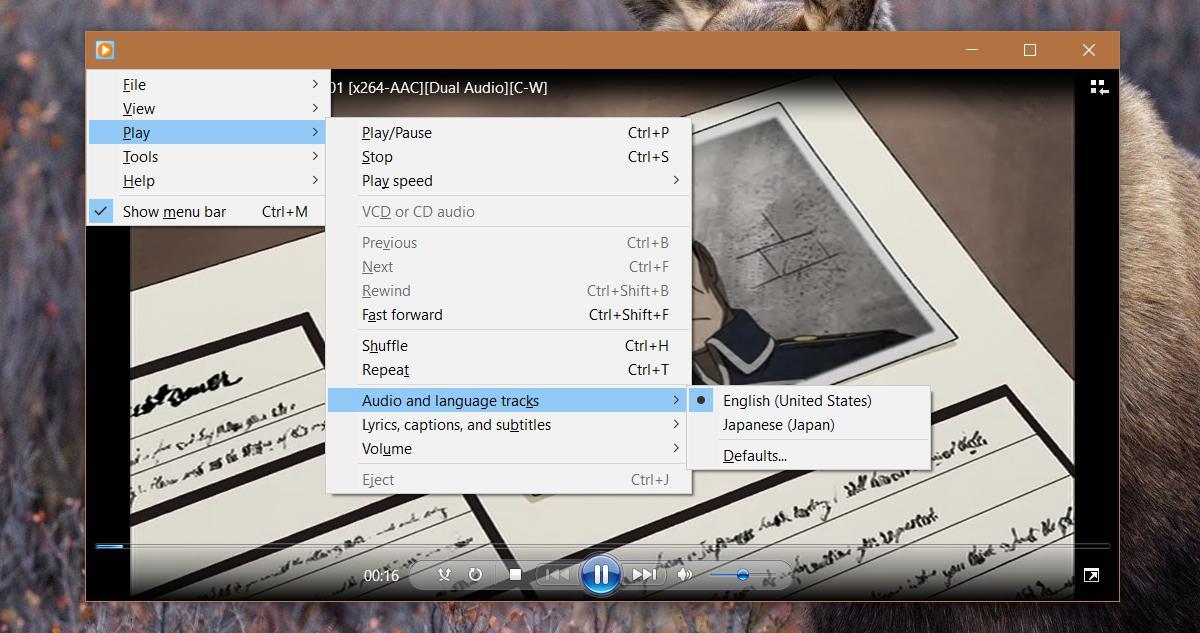
มีข้อยกเว้นอยู่ที่นี่ ตัวอย่างเช่นในระหว่างการทดสอบฉันพบว่า Windows Media Player ไม่โหลดเสียงที่เป็นเพียงแค่บทวิจารณ์ เมนูย่อยนี้มีตัวเลือกต่าง ๆ ที่เป็นเสียงสำหรับไฟล์เท่านั้น ในทางตรงกันข้ามแอปภาพยนตร์และทีวีไม่สนใจว่าแทร็กเสียงอื่นจะเป็นเสียงสำหรับไฟล์หรือคำวิจารณ์ มันจะให้คุณเลือกและเล่นเสียงผ่านวิดีโอโดยไม่ต้องถามคำถาม
ข้อ จำกัด นี้อาจนำไปใช้กับประเภทอื่น ๆเพิ่มแทร็กเสียงในไฟล์สื่อ มันปลอดภัยที่จะสมมติว่าหากแทร็กเสียงไม่ได้เป็นไฟล์เสียงที่สมบูรณ์สำหรับไฟล์มีเดียคุณจะไม่สามารถเลือกให้เล่นวิดีโอได้
คำบรรยายทำงานในลักษณะเดียวกัน ไฟล์เหล่านั้นต้องมีการเข้ารหัสไว้อย่างหนักในไฟล์ แต่หากคุณมีคำบรรยายในหลายภาษาคุณสามารถเลือกได้ใน Windows Media Player ในการเลือกคำบรรยายคุณต้องไปที่เล่น> เนื้อเพลงคำอธิบายภาพและคำบรรยาย หากไฟล์ของคุณมีคำบรรยายหรือคำบรรยายต่าง ๆ ให้เลือกไฟล์เหล่านั้นจะแสดงในเมนูย่อย






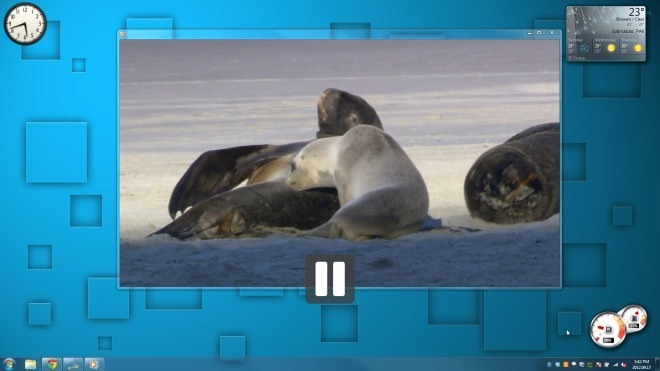






ความคิดเห็น